win10教育版亮度每次开机变暗
- 王林转载
- 2024-02-17 13:39:251264浏览
php小编草莓发现有用户反映win10教育版每次开机亮度会自动变暗的问题,这让很多用户感到困扰。调整亮度是我们使用电脑时常常需要做的操作之一,如果每次开机都要重新调整亮度,确实会影响使用体验。接下来,我们将为大家介绍解决这一问题的方法,让您的win10教育版亮度设置固定不再变暗。
win10教育版亮度每次开机变暗:
1、首先,请在您个人电脑上启动设置功能,并点击进入“系统”选项。
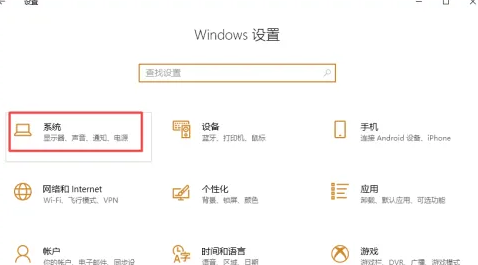
2、其次,点击屏幕下方的“电源和睡眠”分支。
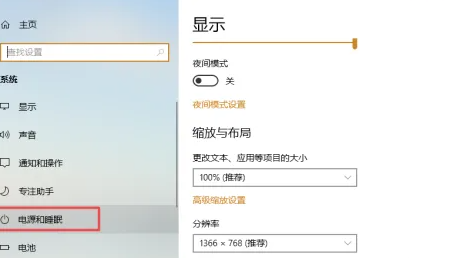
3、接下来,选择“其他电源设置”栏目。
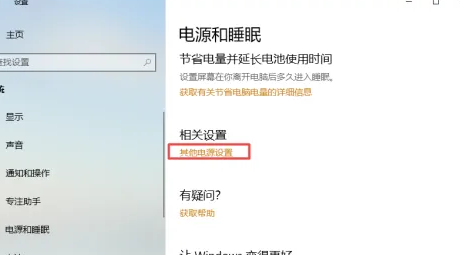
4、紧接着,点击“更改计划设置”选项。
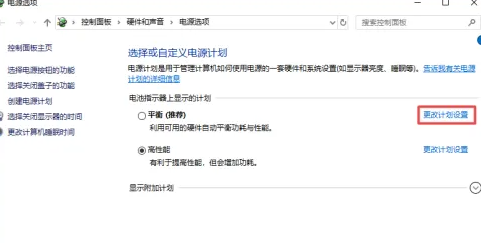
5、继续,选择“更改高级电源设置”选项进入下一级页面。
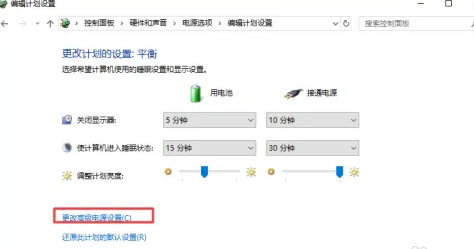
6、最后,在“显示设置”选项卡中,选择“启用自适应亮度”一栏,并将前两项全部设为关闭状态。完成操作后,应用选项并点击确定按钮,此问题即可得到有效解决。
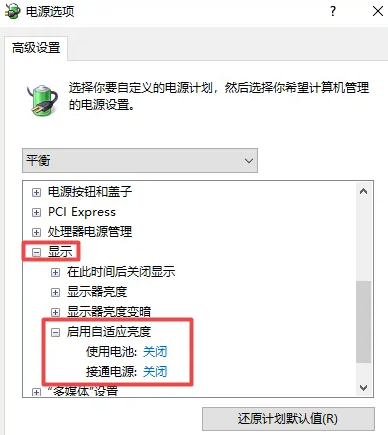
以上是win10教育版亮度每次开机变暗的详细内容。更多信息请关注PHP中文网其他相关文章!
声明:
本文转载于:somode.com。如有侵权,请联系admin@php.cn删除

